
WordPressって簡単にブログ作成できるように
たくさんの機能がデフォルトで含まれていますが
初めて使う機能やあまり使わないものって
どこに項目があるのかわかりにくいですよね。
いろいろ開いても出てこない、、、
そこで管理メニューに項目用の検索窓を設置できる
プラグイン「Admin Menus Accessibility」の紹介です。
日本語入力なので調べやすいですよ。
ここでは画像付きで使い方を説明してるので参考にしてみてください。
Admin Menus Accessibilityとは
WordPressの管理メニューに
各項目を探し出せる項目用検索窓を設置するプラグインです。
このプラグインは初期設定がなく
有効化するだけで管理メニューの上部に
項目用検索窓が設置されます。
プラグイン「Admin Menus Accessibility」のインストール
それでは始めていきましょう。
WordPressにログインしたら
ダッシュボードから「プラグイン」→「新規追加」へとクリックします。
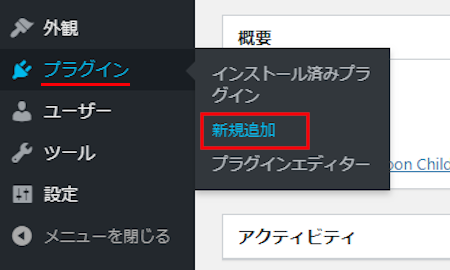
プラグインを追加のページが表示されたら
キーワード検索欄に「Admin Menus Accessibility」と入力しましょう。
検索結果は、自動で反映されます。
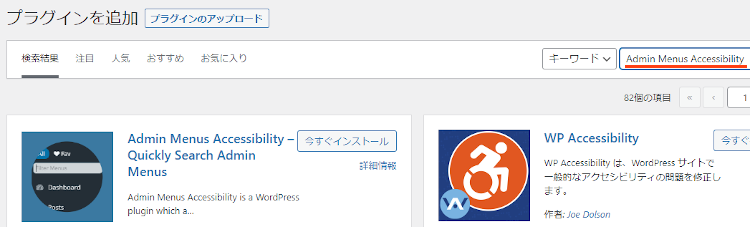
Admin Menus Accessibilityを見付けたら
「今すぐインストール」をクリックします。
*下の方や右側、または違うページにある場合があります。
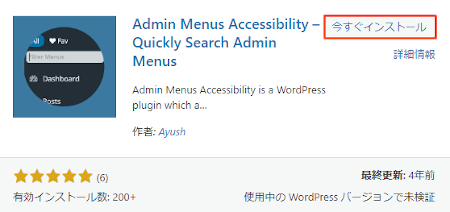
インストールが終わると「有効化」をクリックしましょう。
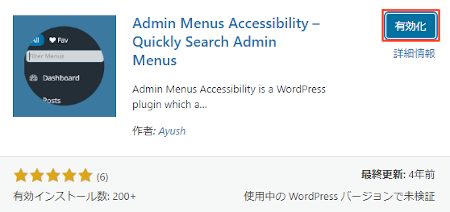
有効化すると自動でインストール済みプラグインのページに移動します。
もし、WordPressバージョンの違いで移動しない場合は
自分で「プラグイン」→「インストール済みプラグイン」に移動しましょう。
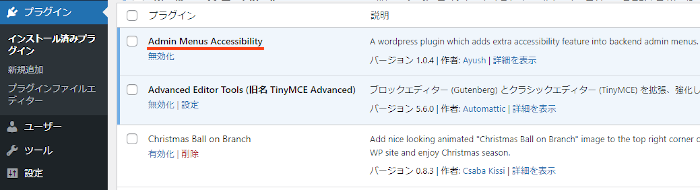
これでAdmin Menus Accessibilityのインストールは終わりです。
項目用検索の使い方
このプラグインは初期設定がなく
使い方もとてもシンプルなので
直感的に使えるのでご安心下さい。
まず管理メニュー上部に検索窓が追加されています。
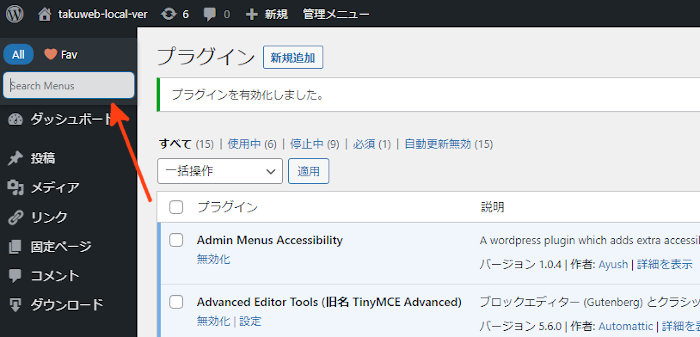
検索する場合は
空白欄に項目名を入力します。
ここでは「新規追加」しました。
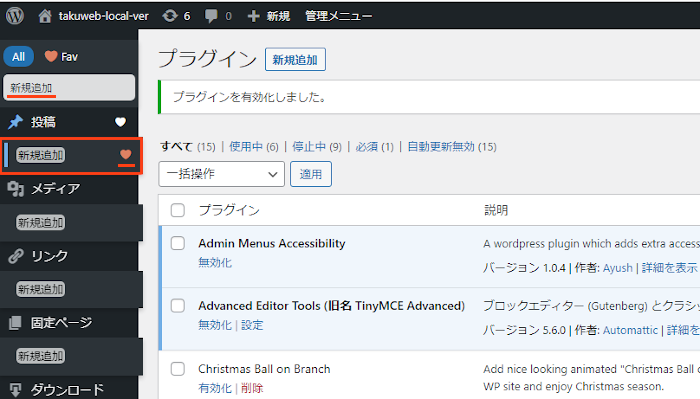
すると自動的に下に各新規追加が表示されるので
ここでは投稿の新規追加を選んでいます。
*ハートにチェックを入れるとFav(お気に入り)に入れることができます。
画像のように新規投稿作成ページが開きます。
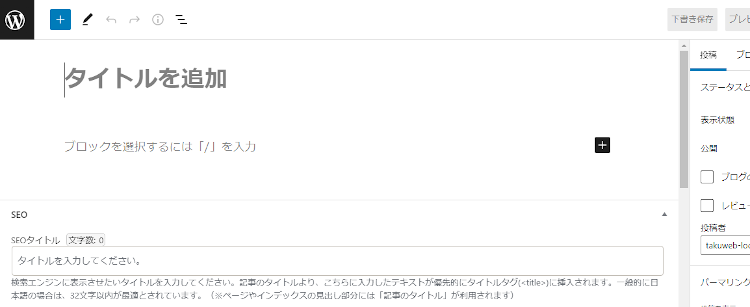
使い方はとても簡単ですが
画像だと少しわかりにくにので
動画を再生して確認するとわかりやすいですよ。
これでAdmin Menus Accessibilityの紹介は終わりです。
検索関係や便利なプラグインは他にもいろいろありますよ。
サイドバーに高機能な検索を設置できるものや
カラフルな検索を設置できるものもあります。
また、サイト内検索でして記事を非表示したり
無料でブログのドメインパワーをチェックできるサイト紹介まであります。
まとめ
管理メニュー上部に項目用検索窓を設置するプラグインでした。
機能的にはブログの向上には関係ないものですが
新しく使う機能が
どこにあるのかわからないといろいろ探しますよね。
そういったときに検索できると役に立つので
アクセサリー代わりに
インストールして使ってみてはどうでしょうか。
そこでこれをやらなきゃ損をするということで
ブログ維持のためにアフィリエイトを始めてみませんか。
大きく稼ぐには全力で挑む必要がありますが
ブログ維持費なら片手間でも大丈夫!
気になる方はここよりアフィリエイト会社(ASP)の紹介を見てみましょう。








